Cómo cambiar el nombre de las carpetas de acceso rápido en Windows 10


Las carpetas de acceso rápido que se ven en el Explorador de Windows 10 tiene una gran utilidad, ya que se muestran en cualquier ubicación en la que tengas abierta la herramienta y, de esta forma, se tiene un acceso a dichas localizaciones de forma rápida (a un sólo botón de ratón). Por defecto, algunas de ellas vienen en dicho lugar por defecto, como pueden ser las propias en las que se almacenan imágenes o las descargas.
El caso es que es posible añadir nuevas carpetas en este lugar de forma sencilla, ya que simplemente arrastrando la deseada esta se coloca en dicha localización (sin que se mueva de su espacio original). Pero, sorprendentemente, cambiar el nombre de los elementos que están en acceso rápido del explorador no funciona de la misma forma que en otros lugares del sistema operativo. Te explicamos aquí como hacer esto de forma sencilla y si riesgo.
Pasos para cambiar el nombre de la carpeta
Lo cierto es que el proceso no es precisamente el más intuitivo, algo que debe revisar Microsoft, ya que en Windows 10 todo brilla por no ser muy complejo, pero en este caso los de Redmond no han obrado de la misma forma. Pero, eso sí, no hay que editar el registro del ordenador, lo que vita potenciales fallos de funcionamiento.
Localiza la carpeta a la que que deseas cambiar el nombre y, una vez la tengas, pulsa en ellas combinando la tecla Shift y el botón derecho del ratón. En la información que aparece elige Copiar la ruta de acceso. Lo que tienes que hacer ahora es abrir una ventana de línea de comandos como Administrador.
Ahora escribe lo siguiente en la ventana que aparece: mklink /J <ruta para la nueva carpeta> <ruta de la actual, la que has copiado>. Pulsa Intro y comprobarás que el proceso se realiza de forma muy rápida y si que nada extraño ocurra. Ahora lo que tienes que hacer es quitar la carpeta que hay en el Acceso rápido y pon la nueva, para lo que puedes utilizar el botón derecho del ratón en la que has creado y selecciona Anclar a inicio.
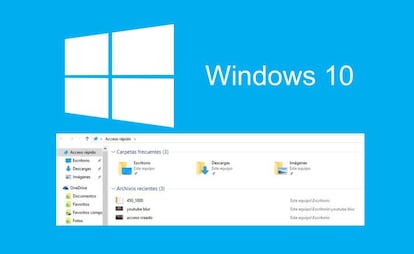
Recuerda: esto lo puedes hacer para todas las opciones que están presentes en el Acceso rápido y, como has visto, de una forma bastante sencilla y eficiente.